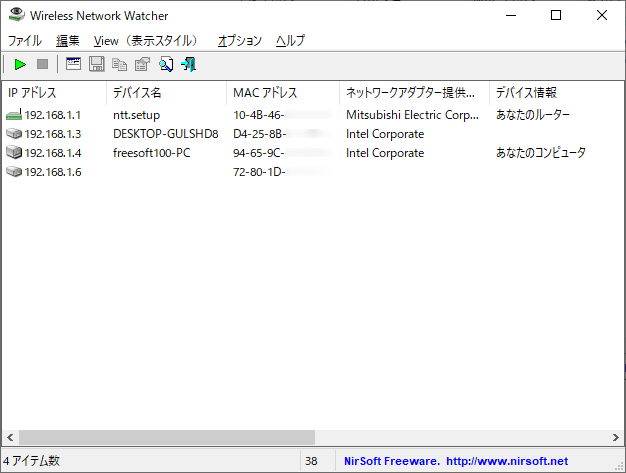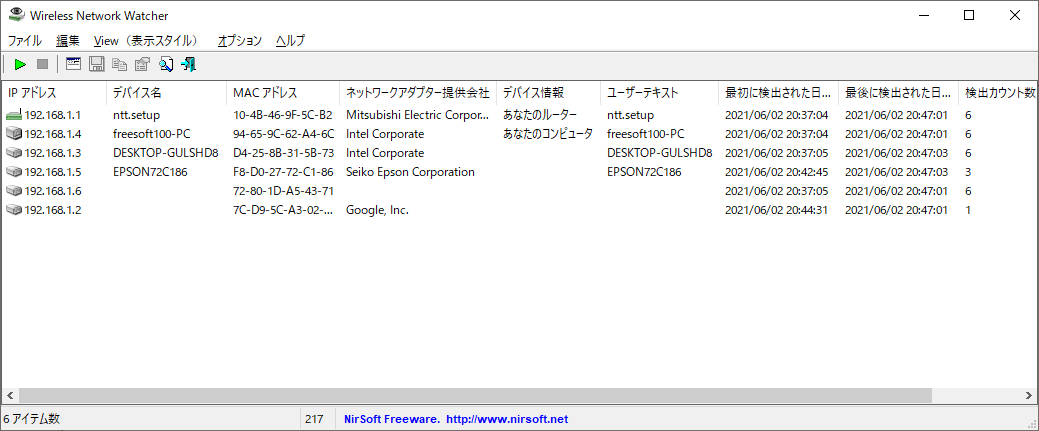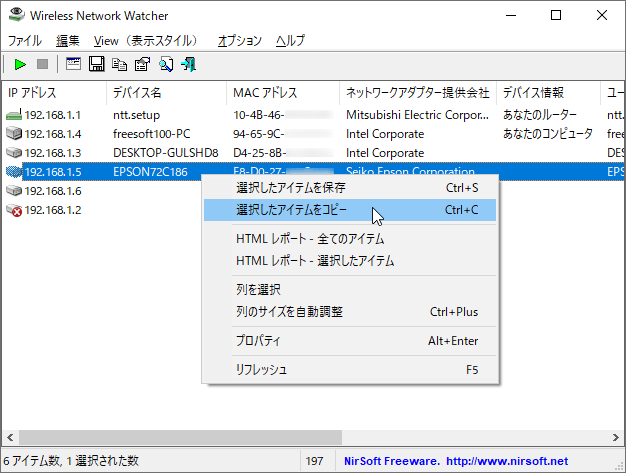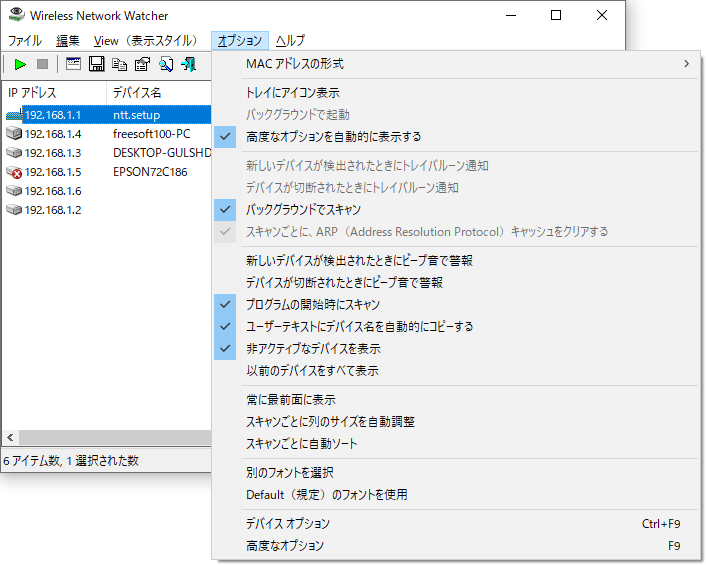- バージョン
- 2.25
- 更新日
- 2021/03/07
- OS
- Windows 2000/XP/Vista/7/8/8.1/10, Windows Server 2003/2008
- 言語
- 日本語
- 価格
- 無料
現在のネットワーク(Wi-Fi)に接続しているPCやスマートフォン、プリンターなどのデバイスを検出し、リスト表示するソフトです。
検出したリストは HTML/XML/CSV/TXT 形式で保存したり、クリップボードへコピーしたりできます。
ネットワークへ接続するデバイスを検出した場合やネットワークから切断したデバイスを検出した場合に、通知を表示させることも可能です。
Wireless Network Watcher の使い方
ダウンロード と インストール
- 提供元サイトへアクセスし、ページ下部の「Download Wireless Network Watcher (In Zip file)」リンクをクリックしてダウンロードします。
- ダウンロードした圧縮ファイル(wnetwatcher.zip)を展開し、WNetWatcher.exe から起動します。
※ 本ソフトはインストール不要で利用できます。
使い方
日本語化手順
- 提供元サイトへアクセスし、ページ下部の「Language」項目にある「Japanese」リンクをクリックしてダウンロードします。
- ダウンロードした圧縮ファイル(wnetwatcher_japanese.zip)を展開し、WNetWatcher_lng.ini を WNetWatcher.exe と同じフォルダーにコピーします。
- WirelessKeyView_lng を起動すると、日本語化されていることを確認できます。
基本的な使い方
本ソフトを起動すると、現在のネットワークに接続しているデバイス一覧を表示します。次の項目が表示されます。
- IPアドレス
- デバイス名
- MACアドレス
- ネットワークアダプター提供会社
- デバイス情報
- ユーザーテキスト
- 最初に検出された日時
- 最後に検出された日時
- 検出カウント数
- 機能中
保存する
右クリックメニューからリストの結果を保存できます。- 選択したアイテムを保存
選択した項目を次のいずれかの形式で保存します。
- テキストファイル(*.txt)
- タブ区切りのテキストファイル(*.txt)
- 表形式のテキストファイル(*.txt)
- カンマ区切りのテキストファイル(*.csv)
- HTMLファイル - 水平(*.htm, *.html)
- HTMLファイル - 垂直(*.htm, *.html)
- XMLファイル(*.xml)
- 選択したアイテムをコピー
選択した項目をタブ区切りでクリップボードにコピーします。 - HTML レポート - 全てのアイテム
すべての項目をHTML形式で保存し、ブラウザーで表示します。 - HTML レポート - 選択したアイテム
選択した項目をHTML形式で保存し、ブラウザーで表示します。 - プロパティ
選択項目を別ウィンドウで表示します。
プロパティ
ネットワークへの接続や切断時に通知する
ネットワークに接続するPCやスマートフォンなどのデバイスがあった場合に通知するようにします。- メニューバーから「オプション」⇒「トレイにアイコン表示」とクリックすると、システムトレイに

- ネットワークに接続があった場合に通知が表示されます。

ネットワークに接続があった場合の通知
- ネットワークから切断された場合にも通知が表示されます。

ネットワークから切断があった場合の通知
更新履歴
Version 2.25 (2021/03/07)
- 高 DPI モードで正しく動作するように更新されました。
Version 2.23
- 内部 MAC アドレス データベースを更新しました。
Version 2.22
- フル パスが指定されていない場合に、現在のディレクトリから .cfg ファイルをロードするように /cfg コマンド ライン オプションを修正しました。
- 内部 MAC アドレス データベースを更新しました。